 Adobe Flash Player — браузерный плагин, позволяющий просматривать анимационное и видеосодержимое на различных сайтах. Нередко видео, анимации, баннеры и элементы дизайна веб-страниц создаются с помощью технологии Adobe Flash, и для корректного отображения сайтов и флэш-контента на них этот плагин должен быть установлен, а пользователям следует знать, как обновить флеш-плеер на компьютере.
Adobe Flash Player — браузерный плагин, позволяющий просматривать анимационное и видеосодержимое на различных сайтах. Нередко видео, анимации, баннеры и элементы дизайна веб-страниц создаются с помощью технологии Adobe Flash, и для корректного отображения сайтов и флэш-контента на них этот плагин должен быть установлен, а пользователям следует знать, как обновить флеш-плеер на компьютере.
Особенности установки
Установка Flash Player осуществляется несколькими способами. Это зависит как от версии установленной операционной системы, так и от веб-браузера, используемого на компьютере.
Автоматическая установка
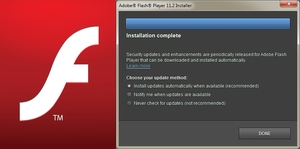 В операционных системах Windows 8 / 8.1 / 10 при использовании браузера Microsoft Internet Explorer (10 и 11) пользователю не требуется производить никаких действий, поскольку плагин Adobe Flash интегрирован в состав браузера и автоматически обновляется до актуальной версии через Центр Обновлений Windows. Если проверка и загрузка обновлений пользователем отключена принудительно, необходимо её активировать и позволить обновлениям устанавливаться самостоятельно либо, выбрав необходимые, скачать и установить только их.
В операционных системах Windows 8 / 8.1 / 10 при использовании браузера Microsoft Internet Explorer (10 и 11) пользователю не требуется производить никаких действий, поскольку плагин Adobe Flash интегрирован в состав браузера и автоматически обновляется до актуальной версии через Центр Обновлений Windows. Если проверка и загрузка обновлений пользователем отключена принудительно, необходимо её активировать и позволить обновлениям устанавливаться самостоятельно либо, выбрав необходимые, скачать и установить только их.
Это касается и браузера Microsoft Edge, доступного пользователям Win10 и обновляющегося аналогичным образом.
Браузер Google Chrome версии 10.2 и выше также имеет в своём составе необходимое расширение, которое как часть браузера можно самостоятельно обновить через пакеты обновлений самого Chrome.
Ручной способ
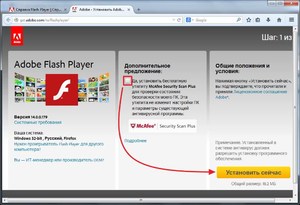 При самостоятельной установке flash-проигрывателя пользователям следует учитывать особенности браузерной архитектуры. Дело в том, что браузеры, активно использующиеся в настоящее время, основаны на трёх программных интерфейсах (API): NPAPI, потомок легендарного Netscape, PPAPI — его более современная и безопасная версия, и ActiveX — продукт Microsoft.
При самостоятельной установке flash-проигрывателя пользователям следует учитывать особенности браузерной архитектуры. Дело в том, что браузеры, активно использующиеся в настоящее время, основаны на трёх программных интерфейсах (API): NPAPI, потомок легендарного Netscape, PPAPI — его более современная и безопасная версия, и ActiveX — продукт Microsoft.
Например, известные Mozilla Firefox и Opera Classic поддерживают NPAPI, и для корректной инсталляции флеш-плеера в них необходимо выбрать соответствующий вариант на странице установки.
В Chromium-подобные браузеры на основе PPAPI (Google Chrome, Амиго, Яндекс-браузер) flash-плагин уже интегрирован и обновляется вместе с управляющей программой.
А вот не менее популярный браузер Opera, перешедший начиная с 13-й версии на PPAPI, почему-то встроенного флеш-плеера не имеет, и для него на странице загрузки имеется нужный вариант. Это касается и Internet Explorer до 9 версии включительно, вариант для которого тоже присутствует в списке на сайте Adobe Flash.
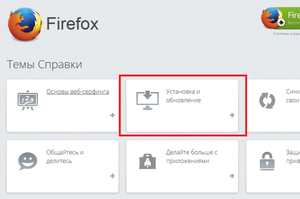 Для установки флеш-плеера пользователям Windows 7 и более ранних версий необходимо перейти на официальную страницу загрузки get. adobe.com/ru/flashplayer/, позволяющую как установить flash player, так и настроить параметры установки под конкретный браузер. Сервер автоматически определит не только разрядность и версию операционной системы пользователя, но и браузер, с которого осуществлён выход на страницу.
Для установки флеш-плеера пользователям Windows 7 и более ранних версий необходимо перейти на официальную страницу загрузки get. adobe.com/ru/flashplayer/, позволяющую как установить flash player, так и настроить параметры установки под конкретный браузер. Сервер автоматически определит не только разрядность и версию операционной системы пользователя, но и браузер, с которого осуществлён выход на страницу.
На этой же вкладке пользователь может сделать выбор по поводу установки дополнительных приложений, предлагаемых веб-инсталлятором, а также самостоятельно подобрать версию плеера.
После выбора нужного варианта нажатием кнопки «Установить сейчас» можно начать загрузку.
Браузер обработает команду и отобразит окно с выбором места загрузки установочного файла либо автоматически начнёт загрузку в заранее выбранную или установленную по умолчанию папку.
После окончания загрузки необходимо перейти в папку загрузок adobe flash player, где находится веб-установщик, и запустить его двойным нажатием ЛКМ. Появится окно выбора вариантов обновления:
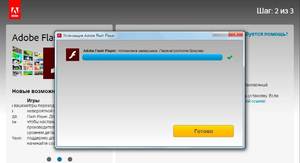 «Разрешить Adobe устанавливать обновления (рекомендуется)», — автоматическая загрузка и установка всех последующих версий и модулей программы.
«Разрешить Adobe устанавливать обновления (рекомендуется)», — автоматическая загрузка и установка всех последующих версий и модулей программы.- «Уведомлять меня перед установкой обновлений» — ежедневная отправка программой запросов на сервер обновлений, и, при их наличии, вывод информации о новом обновлении пользователю.
- «Никогда не проверять обновления (не рекомендуется)», — плагин не будет оповещать пользователя о новых обновлениях.
После выбора нужного варианта обновления и нажатия кнопки «Далее» веб-установщик предложит пользователю закрыть браузер, что и необходимо сделать. Только после закрытия получится запустить загрузку файлов и установку компонентов в систему, текущий прогресс будет отображён на экране. После нажатия кнопки «Готово» флеш-плеер готов к работе, и у пользователя появится возможность как запустить флеш-плеер через браузер, так и вызвать меню настроек.
Офлайн-установка
Иногда возникают ситуации, при которых требуется установить или переустановить флеш-плеер на компьютерах или ноутбуках, не подключённых к интернету. В этом случае пользователям следует сначала загрузить актуальную версию предпочитаемого браузера и, если потребуется, обратиться к специальному ресурсу, содержащему полные дистрибутивы флеш-плеера.
На официальном сервере Adobe по адресу: «https://helpx.adobe.com/flash-player/kb/archived-flash-player-versions.html#main_Archived_versions» можно выбрать нужный автономный инсталляционный пакет, загрузить его, а затем перенести на устройство, не подключённое к сети, и запустить программу установки.
Необходимо отметить, что все процедуры, связанные с установкой и обновлением плагина, следует запускать только с официальной страницы компании Adobe.
Настройка параметров плагина
Помимо установки в выбранный пользователем браузер, флэш-плагин интегрируется в панель управления, откуда есть возможность запустить «Менеджер настроек Flash Player». Следует иметь в виду, что все изменения, произведённые через этот компонент, коснутся только браузеров c программными интерфейсами NPAPI и ActiveX.
В Windows 7 и более ранних версиях это делается следующим образом:
- «Пуск» — «Панель управления». В правом верхнем углу открывшегося окна нужно переключить отображение элементов панели управления с категорий на мелкие или крупные значки (Win7) или классический вид (Win XP). Более младшие версии ОС в этих манипуляциях не нуждаются.
- Выбрать «Flash Player (32-бита)».
В Win 8 / 8.1 / 10:
- «Пуск», затем кликнуть по строке поиска.
- Набрать «control» или «Панель управления» и выбрать нужное.
- Смена отображения элементов панели управления аналогична Виндовс 7.
Менеджер настроек позволяет пользователю осуществлять контроль состояния флэш-плагина, производить проверку версий установленных компонентов и их принудительное обновление, смену варианта обновления, регулировку доступа к камере и микрофону, также имеется возможность настроить локальное хранилище данных плеера.
Просмотр содержимого
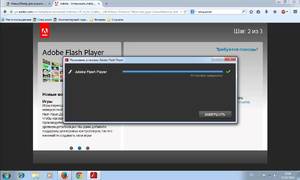 После того как плагин будет установлен, можно приступать к просмотру контента.
После того как плагин будет установлен, можно приступать к просмотру контента.
При активном подключении к интернету с любого устройства браузер обращается к установленному флеш-модулю, воспроизводя требуемый контент сразу после загрузки страницы, если это не было заранее заблокировано в настройках безопасности браузера.
В оффлайн режиме содержимое может быть представлено как в виде отдельных файлов, так и в составе сохранённых веб-страниц.
Одним из самых распространённых форматов для флеш-анимаций, векторной графики и мультимедиа является SWF. В этом формате часто сохраняются файлы анимаций, созданные и в профессиональных, и в любительских программах. Для воспроизведения сохранённых роликов можно использовать как заранее установленные программы, так и установленный веб-браузер.
Более удобно использовать браузер для запуска swf, чем открыть его на компьютере с помощью специальных программ, так как для запуска файла достаточно просто перетащить его в окно браузера. В этом случае отсутствует необходимость загрузки дополнительного софта.
С загруженными архивами веб-страниц сложности не возникнет — Адоб флеш автоматически подхватит имеющееся на сохранённой странице содержимое и воспроизведёт его.
Originally posted 2018-05-26 19:11:17.